如何让win7电脑屏幕一直亮着 window7设置屏幕常亮方法
更新时间:2023-03-06 08:35:01作者:yang
很多用户都了解电脑上有个休眠的模式,一般我们不使用电脑就会进入休眠,这就有用户想让电脑一直亮着,但又不知道怎么设置,那么window7设置屏幕常亮方法呢,方法很简单,下面小编给大家分享win7设置屏幕常亮的方法。
解决方法:
1、我们右击计算机点击“属性”。

2、这时,我们打开了个窗口,我们点击左侧下方的“性能信息和工具”。
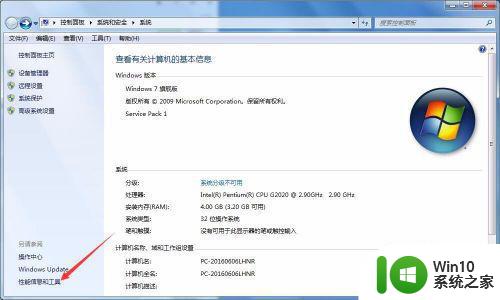
3、现在就进入了性能信息和工具界面了,我们在左侧会看到有一个“调整电源设置”,我们点击它。
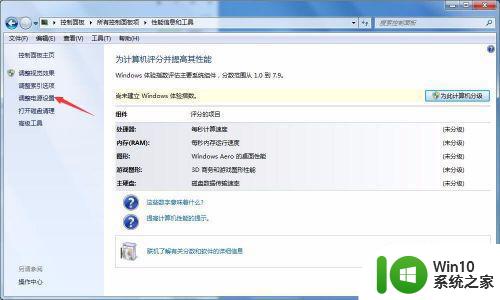
4、这时就进入了“电源选项”窗口,我们点击左侧的“选择关闭显示器时间”。
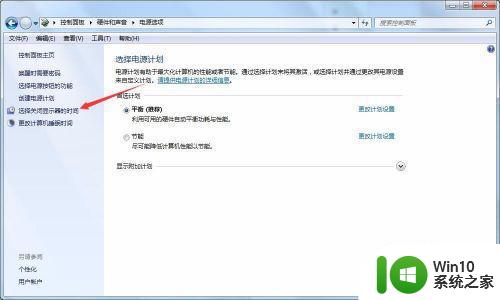
5、现在就到了关键的一步,我们将关闭显示器和使计算机进入睡眠状态设置为从不。然后点击“保存修改”,这就大功告成了。
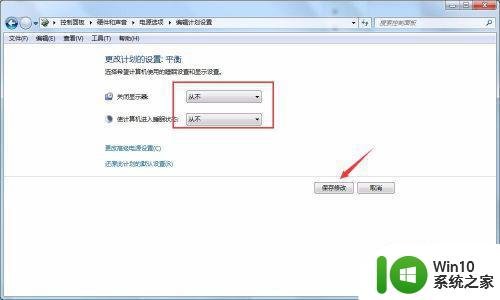
6、还有一种方法是通过桌面右击点击个性化。

7、在打开的新窗口,我们会看到有一“屏幕保护程序”,我们点击。
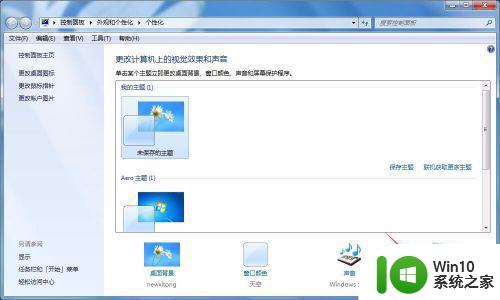
8、这时在左下角就会看到有一个“更改电源设置”按钮,我们点击设置就可以了。

以上就是win7设置屏幕常亮的方法,有要让屏幕一直亮着的,可以按上面的方法来进行设置。
如何让win7电脑屏幕一直亮着 window7设置屏幕常亮方法相关教程
- win7电脑怎么屏幕一直亮着 win7系统如何设置屏幕常亮
- window7屏幕怎么一直亮 window7屏幕如何设置常亮的方法
- win7怎么让屏幕一直亮 win7如何设置屏幕常亮
- win7电脑如何设置屏幕常亮 win7电脑屏幕常亮设置方法
- win7电脑如何设置屏幕常亮 win7电脑如何设置屏幕常亮时间
- 如何在window7电脑上设置屏幕常亮 window7如何让电脑屏幕保持常亮状态
- window7显示屏幕太亮了如何设置 window7电脑屏幕亮度调节方法
- win7屏幕常亮设置教程 如何设置win7屏幕长时间亮
- window7系统如何调整屏幕亮度 win7电脑屏幕亮度调节方法
- win7屏幕长亮设置方法 如何让w7显示器保持常亮状态
- win7电脑屏幕变亮点的调整方法 怎么让电脑屏幕变亮win7
- window7怎么调整电脑屏幕亮度 window7如何调整电脑屏幕亮度
- window7电脑开机stop:c000021a{fata systemerror}蓝屏修复方法 Windows7电脑开机蓝屏stop c000021a错误修复方法
- win7访问共享文件夹记不住凭据如何解决 Windows 7 记住网络共享文件夹凭据设置方法
- win7重启提示Press Ctrl+Alt+Del to restart怎么办 Win7重启提示按下Ctrl Alt Del无法进入系统怎么办
- 笔记本win7无线适配器或访问点有问题解决方法 笔记本win7无线适配器无法连接网络解决方法
win7系统教程推荐
- 1 win7访问共享文件夹记不住凭据如何解决 Windows 7 记住网络共享文件夹凭据设置方法
- 2 笔记本win7无线适配器或访问点有问题解决方法 笔记本win7无线适配器无法连接网络解决方法
- 3 win7系统怎么取消开机密码?win7开机密码怎么取消 win7系统如何取消开机密码
- 4 win7 32位系统快速清理开始菜单中的程序使用记录的方法 如何清理win7 32位系统开始菜单中的程序使用记录
- 5 win7自动修复无法修复你的电脑的具体处理方法 win7自动修复无法修复的原因和解决方法
- 6 电脑显示屏不亮但是主机已开机win7如何修复 电脑显示屏黑屏但主机已开机怎么办win7
- 7 win7系统新建卷提示无法在此分配空间中创建新建卷如何修复 win7系统新建卷无法分配空间如何解决
- 8 一个意外的错误使你无法复制该文件win7的解决方案 win7文件复制失败怎么办
- 9 win7系统连接蓝牙耳机没声音怎么修复 win7系统连接蓝牙耳机无声音问题解决方法
- 10 win7系统键盘wasd和方向键调换了怎么办 win7系统键盘wasd和方向键调换后无法恢复
win7系统推荐
- 1 电脑公司ghost win7 64位纯净免激活版v2023.12
- 2 电脑公司ghost win7 sp1 32位中文旗舰版下载v2023.12
- 3 电脑公司ghost windows7 sp1 64位官方专业版下载v2023.12
- 4 电脑公司win7免激活旗舰版64位v2023.12
- 5 系统之家ghost win7 32位稳定精简版v2023.12
- 6 技术员联盟ghost win7 sp1 64位纯净专业版v2023.12
- 7 绿茶ghost win7 64位快速完整版v2023.12
- 8 番茄花园ghost win7 sp1 32位旗舰装机版v2023.12
- 9 萝卜家园ghost win7 64位精简最终版v2023.12
- 10 系统之家ghost win7 64位绿色精简版v2023.12